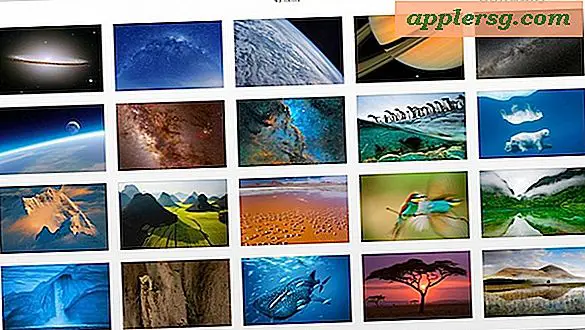Hvordan fikser jeg de horisontale og vertikale linjene på et Dell-skjermbilde?
Det er to vanlige årsaker til at en Dell eller annen type skjerm vil vise horisontale eller vertikale linjer. Hvis du nylig har oppgradert datamaskinen og har et skrivebord, kan det hende at skjermen ikke er kompatibel med det nye systemet som det er. Feil videokabler og porttilkoblinger kan også føre til at skjermens skjerm er uklar. Hvis den bærbare datamaskinen din er berørt, kan du kjøre en PSA (Pre-boot System Assessment) og utføre en LCD innebygd selvtest. Hvis datamaskinen din har en CRT-skjerm for et skrivebord, er det et godt sted å begynne å se på kabler og tilkoblinger.
LCD-skjermdiagnostikk
Slå av datamaskinen og hold nede tastaturet "FN" -tasten nede mens du trykker på "Av / på" -knappen i to sekunder. (PSA Diagnostics starter.)
Trykk på "N" (Nei) -tasten for å starte LCD BIST (innebygd selvtest). Skjermproblemer som horisontale og vertikale linjer og andre forvrengninger skal vises hvis de blir funnet. Skjermene i full farge vises fortløpende langs og datamaskinen vil avgi en pipelyd under diagnosen.
Trykk på "Y" (Ja) -tasten på tastaturet etter at feilmeldingen vises hvis de horisontale eller vertikale linjene ble vist. Hvis ikke, trykk "N" for å avslutte PSA Diagnostics og gå deretter til siste trinn i LCD BIST. Hvis du fremdeles har problemer med skjermen på Dell Monitor, kan du kontakte Dells tekniske støtte. Lenken er tilgjengelig i Ressurser.
Feilsøking for Dell CRT Desktop Monitor
Sjekk strømkabelskjermen til stikkontakten for sikker tilkobling. (Skrivebordsmonitorer har en egen strømtilkobling.)
Kontroller at skjermen er forsvarlig koblet til riktig skjermportkontakt, enten det er et skjermport, DVI (Digital Video Interface), VGA (Video Graphics Array) eller HDMI (High-Definition Multimedia Interface).
Slå på datamaskinen og klikk deretter "Start". Hvis datamaskinen din allerede var på, lukker du alle programmene og klikker deretter på "Start".
Klikk på "Kontrollpanel" og deretter på "Utseende og personalisering" i vinduet Kontrollpanel.
Klikk "Vis", deretter "Kalibrer farge" og følg trinnene i veiviseren for å fullføre justeringer av fargedybde. Hvis du fremdeles ser horisontale eller vertikale linjer på Dell-skjermen, kan du kontakte Dells tekniske støtte. Lenken er tilgjengelig i Ressurser.
Tips
Registrer Dell-skjermen din og registrer deg for å motta produktoppdateringsvarsler, eller sjekk Dells nettsted for support for oppdaterte drivere for skjermen, enten månedlig eller kvartalsvis.
Advarsler
Flere videosignaler kan forårsake skjermproblemer. Hvis du har mer enn ett alternativ å koble til, må du bare bruke en av portene på datamaskinen.